Kako dokazati besedilo v tujem jeziku v Wordu 2016

V interesu kozmopolitizma vam Word 2016 omogoča delo s tujimi jeziki. Naučite se, kako vnesti in urediti besedilo v tujem jeziku, ter preveriti črkovanje in slovnico.
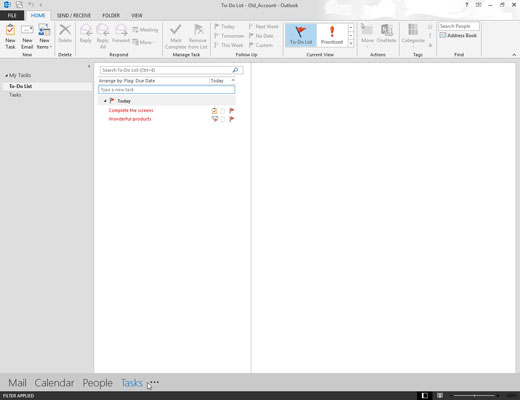
Kliknite gumb Opravila v podoknu za krmarjenje (ali pritisnite Ctrl+4).
Prikaže se vaš seznam opravil.

Kliknite gumb Novo opravilo (ali pritisnite Ctrl+N).
Prikaže se obrazec za opravilo.
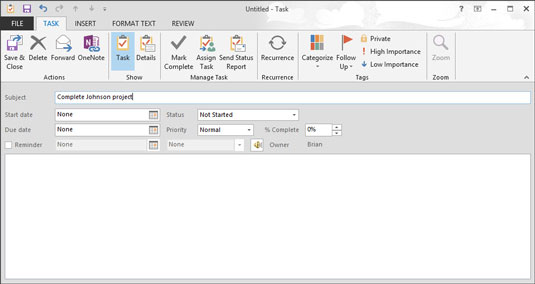
V polje Zadeva vnesite ime opravila.
Uporabite predmet, ki vam bo pomagal zapomniti, kaj je naloga. Glavni razlog za ustvarjanje naloge je, da vam pomaga, da se spomnite opraviti nalogo.
Na tej točki lahko končate tako, da kliknete gumb Shrani in zapri ali pritisnete Alt+S, če želite na seznam dodati samo ime opravila. Če želite zabeležiti rok, začetni datum, opomnike itd., morate narediti še več. Vsi preostali koraki so neobvezni; lahko preskočiš tiste, ki te ne zanimajo.
V polje Zadeva vnesite ime opravila.
Uporabite predmet, ki vam bo pomagal zapomniti, kaj je naloga. Glavni razlog za ustvarjanje naloge je, da vam pomaga, da se spomnite opraviti nalogo.
Na tej točki lahko končate tako, da kliknete gumb Shrani in zapri ali pritisnete Alt+S, če želite na seznam dodati samo ime opravila. Če želite zabeležiti rok, začetni datum, opomnike itd., morate narediti še več. Vsi preostali koraki so neobvezni; lahko preskočiš tiste, ki te ne zanimajo.
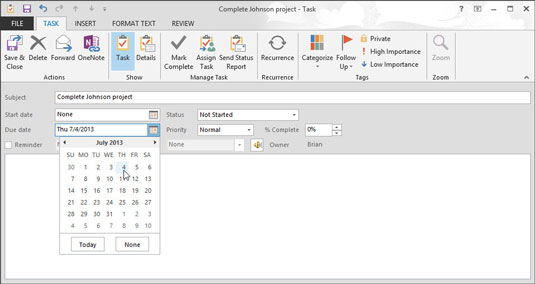
(Izbirno) Če želite opravilu dodeliti rok, kliknite polje Rok. Vnesite datum zapadlosti v polje Rok.
V Outlook lahko vnesete datum na več načinov. Vnesete lahko 7/4/13 , prvi petek v juliju ali Tri tedne od petka . Prav tako lahko kliknete gumb za pomikanje navzdol (trikotnik) na desnem koncu besedilnega polja Rok in v spustnem koledarju izberete želeni datum.
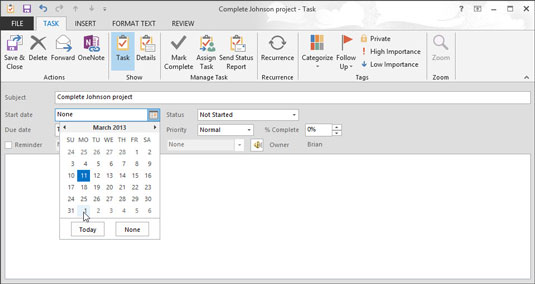
(Izbirno) Če želite opravilu dodeliti začetni datum, kliknite polje Začetni datum in vnesite začetni datum.
Če naloge še niste začeli, lahko ta korak preskočite. Za vnos začetnega datuma lahko uporabite enake trike, kot jih uporabljate za vnos roka.
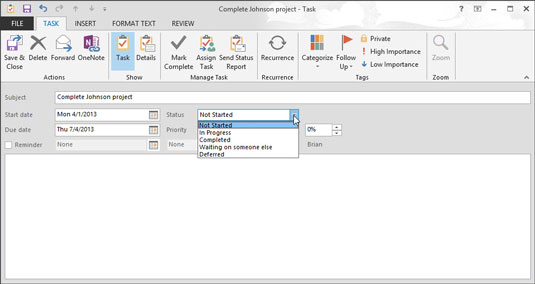
(Izbirno) Kliknite polje Status, da izberete stanje opravila.
Če še niste začeli, pustite Status nastavljen na Ni začelo. Izberete lahko tudi V teku, Dokončano, Čakanje na nekoga drugega ali Odloženo.
(Izbirno) Kliknite polje Status, da izberete stanje opravila.
Če še niste začeli, pustite Status nastavljen na Ni začelo. Izberete lahko tudi V teku, Dokončano, Čakanje na nekoga drugega ali Odloženo.
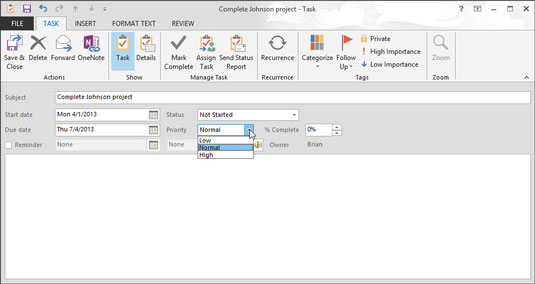
(Izbirno) Kliknite trikotnik na desnem koncu polja Priority, da izberete prednost.
Če ničesar ne spremenite, ostane prioriteta Normalna. Izberete lahko tudi visoko ali nizko.
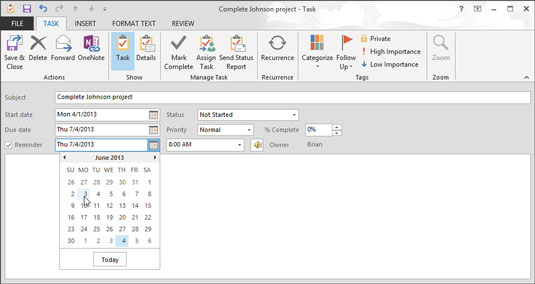
(Neobvezno) Izberite potrditveno polje Opomnik, če želite, da vas opomni, preden zapade opravilo.
Če bi raje pozabili nalogo, pozabite na opomnik. Toda zakaj potem vnesti nalogo?
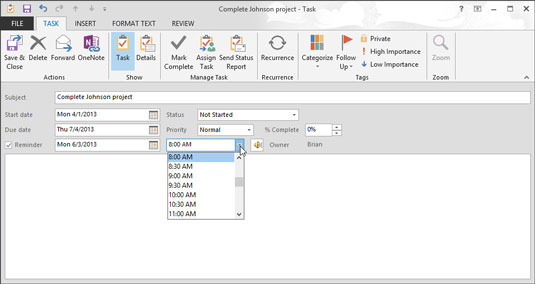
1
(Izbirno) Kliknite polje za datum poleg potrditvenega polja Opomnik in vnesite datum, ko želite biti opomni.
Če ste vnesli rok, je Outlook že vnesel ta datum v polje Opomnik. Vnesete lahko poljuben datum. Če izberete datum v preteklosti, vam Outlook sporoči, da ne bo nastavil opomnika. Če odprete drsni meni s klikom na ikono na desni strani okvirja z datumom, se prikaže koledar. V koledarju lahko kliknete želeni datum.
1
(Izbirno) Kliknite polje za datum poleg potrditvenega polja Opomnik in vnesite datum, ko želite biti opomni.
Če ste vnesli rok, je Outlook že vnesel ta datum v polje Opomnik. Vnesete lahko poljuben datum. Če izberete datum v preteklosti, vam Outlook sporoči, da ne bo nastavil opomnika. Če odprete drsni meni s klikom na ikono na desni strani okvirja z datumom, se prikaže koledar. V koledarju lahko kliknete želeni datum.
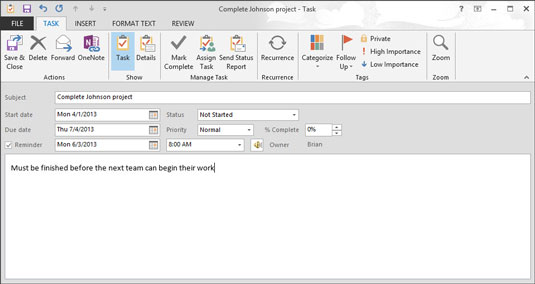
1
(Neobvezno) V časovno polje vnesite čas, ko želite aktivirati opomnik.
Najlažji način za nastavitev časa je, da vnesete številke za čas. Ne potrebujete dvopičja ali česa posebnega. Če želite končati do 14:35, vnesite 235 . Outlook predvideva, da niste vampir – vaše naloge in sestanke načrtuje podnevi, razen če ne rečete drugače.
(Če se vampir, tip 235a, in Outlook pomeni, da 2:35 am Če ste preprosto morate uporabljati pravilno ločil, lahko Outlook ročaj, da je preveč.)

1
(Izbirno) V besedilno polje vnesite razne opombe in informacije o tem opravilu.
Če morate obdržati navodila za sestanek, seznam zalog ali karkoli drugega, je vse to tukaj.
Za dokončanje kliknite gumb Shrani in zapri. Vaša nova naloga je zdaj vključena na vaš seznam opravil in čaka, da jo opravi kakšna srečna oseba. Na žalost ste ta oseba verjetno vi.
V interesu kozmopolitizma vam Word 2016 omogoča delo s tujimi jeziki. Naučite se, kako vnesti in urediti besedilo v tujem jeziku, ter preveriti črkovanje in slovnico.
Učinkovito filtriranje in razvrščanje podatkov v vrtilni tabeli Excel 2019 za boljša poročila. Dosežite hitrejše analize z našimi namigi in triki!
Reševalec v Excelu je močno orodje za optimizacijo, ki lahko naleti na težave. Razumevanje sporočil o napakah reševalca vam lahko pomaga rešiti težave in optimizirati vaše matematične modele.
Odkrijte različne <strong>teme PowerPoint 2019</strong> in kako jih lahko uporabite za izboljšanje vaših predstavitev. Izberite najboljšo temo za vaše diapozitive.
Nekateri statistični ukrepi v Excelu so lahko zelo zmedeni, vendar so funkcije hi-kvadrat res praktične. Preberite vse opise funkcij hi-kvadrat za bolje razumevanje statističnih orodij.
V tem članku se naučite, kako dodati <strong>obrobo strani</strong> v Word 2013, vključno z različnimi slogi in tehnikami za izboljšanje videza vaših dokumentov.
Ni vam treba omejiti uporabe urejevalnika besedil na delo z enim samim dokumentom. Učinkovito delajte z več dokumenti v Wordu 2013.
Sodelovanje pri predstavitvi, ustvarjeni v PowerPointu 2013, je lahko tako preprosto kot dodajanje komentarjev. Odkrijte, kako učinkovito uporabljati komentarje za izboljšanje vaših predstavitev.
Ugotovite, kako prilagoditi nastavitve preverjanja črkovanja in slovnice v Wordu 2016, da izboljšate svoje jezikovne sposobnosti.
PowerPoint 2013 vam ponuja različne načine za izvedbo predstavitve, vključno s tiskanjem izročkov. Izročki so ključnega pomena za izboljšanje vaše predstavitve.




